
Ha meg kell vizsgálnia az összes meglévő felhasználói fiókot, amelyek az eszközt használják, ebben az útmutatóban négy módszert tanulhat meg a Windows 10 rendszerben történő használathoz..
A Windows 10 rendszerben gyorsan ellenőrizheti az összes felhasználói fiókot. Ha egynél több személy használja a személyi számítógépét, vagy ha egynél több felhasználói fiókja van, és ellenőriznie kell az összes felhasználói fiók teljes információit, akkor ez a cikk segít. Ezenkívül bizonyos esetekben a rendszeren elérhető rejtett felhasználói fiókokat is látnia kell, például az alapértelmezés szerint letiltott rendszergazdai fiókot.
Az összes létező fiók megtekintéséhez a Windows 10 rendszerben számos módon megnézheti ezt az információt a beépített eszközök és a parancssor használatával.
Ebben az útmutatóban négy módszert tanulhat meg a Windows 10 rendszerben elérhető összes fiók listájának megtekintéséhez..
- Az összes fiókot a Beállítások alkalmazás segítségével tekintheti meg
- Tekintse meg az összes fiókot a Computer Management konzol segítségével
- Az összes fiók megtekintése a Windows 10 rendszerben a parancssor használatával
- Az összes fiók megtekintése a PowerShell segítségével
Az összes Windows 10 fiókot a Beállítások alkalmazás segítségével tekintheti meg.
Az eszközön elérhető fiókok legegyszerűbb módja a Beállítások alkalmazásnak:
- Nyissa meg az alkalmazást a Win I megnyomásával.
- Lépjen a beállításcsoportba „Fiókok”.
- Kattintson a bal oldali szakaszra. "Család és más felhasználók".
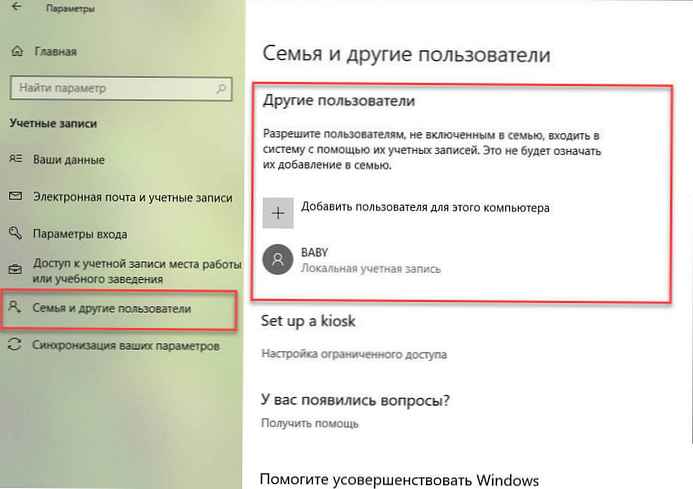
Ezen az oldalon talál a PC-jén konfigurált meglévő felhasználói fiókokat, de ezen az oldalon vannak korlátozások, mivel nem tartalmaz beépített felhasználói fiókokat, például egy beépített rendszergazdai fiókot. .
Ezenkívül észre fogja venni, hogy az aktuális felhasználói fiók szintén nincs megadva, de ez azért van, mert ez az információ megjelenik az "Ön adatai" oldalon.
Tekintse meg az összes fiókot a Computer Management konzol segítségével.
A Windows 10 Pro használata esetén a Computer Management konzol segítségével megtekintheti az eszköz összes fiókját.
- Kattintson a jobb gombbal a gombra "Start" és válassza ki a menüből "Számítógép-menedzsment".
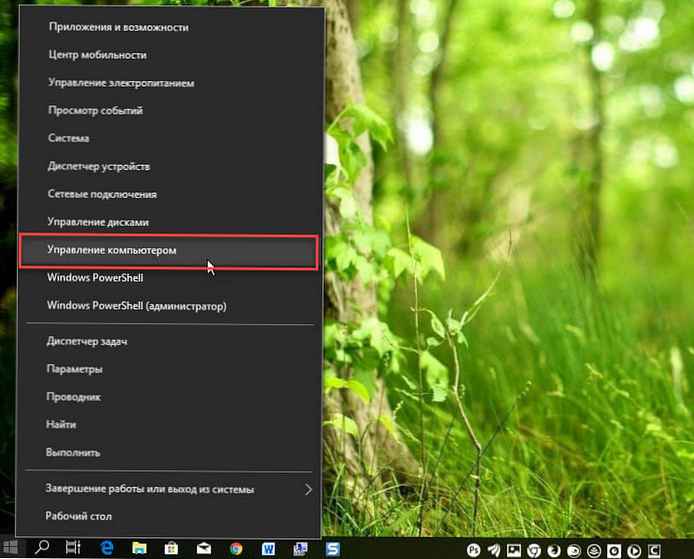
- A konzolon menjen a következő útvonalra:
Helyi felhasználók és csoportok → Felhasználók
Látni fogja a Windows 10-ben létrehozott összes fiók listáját.
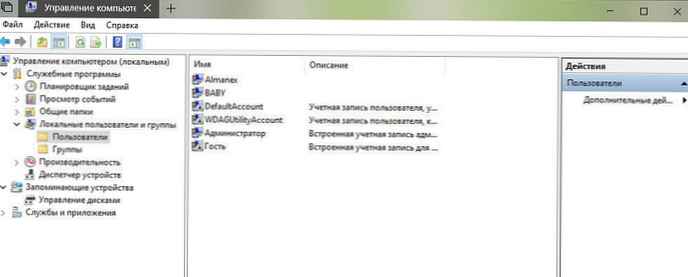
Az összes Windows 10 fiók megtekintése a parancssor segítségével
A Windows 10 rendszerben egyetlen parancs segítségével gyorsan ellenőrizheti az összes felhasználói fiók teljes információit.
- Nyisson meg egy parancssort, írja be a következő parancsot, és nyomja meg az Enter billentyűt.
A wmic felhasználási számlák listája tele van
A következő részleteket látja:
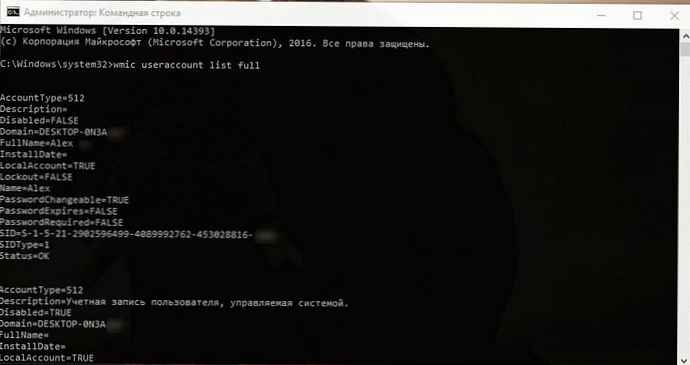
Az első számla beépített rendszergazdai fiók, a fiókot alapértelmezés szerint letiltja - de ezt a rejtett rendszergazdai fiókot engedélyezheti, ha erre van szüksége.
Második számla - A rendszer által kezelt felhasználói fiók a leírásban leírtak szerint. Ha Windows 10 rendszert használ.
Harmadik fiók vendégfiók .
Az utolsó felhasználói fiók, amelyet a számítógép eléréséhez használnak. Ha több felhasználói fiókkal rendelkezik, akkor egymás után találja meg őket.
Több részlet látható a parancssori képernyőn. A következőket fogja látni:
- Fiók típusa
- leírás
- Teljes név
- Telepítés dátuma
- Helyi fiók állapota
- A zárolás állapota
- Keresztnév
- Jelszó cserélhető
- A jelszó lejár
- Jelszó szükséges vagy sem
- SID
- SID típus
- állapot
AccountType = 512 azt jelzi, hogy az összes számla szabályos. Ha a számítógépe egy tartományhoz csatlakozik, láthat más értékeket is, például 256 (Demplicate Account ideiglenes), 2048 (Trust Account Interdomain), 4096 (Trust Account Workstation) vagy 8192 (Trust Account Server).
Letiltva = FALSE / TRUE, jelzi, hogy az adott fiók aktív-e vagy sem. Ha beállítva HAMIS, ez azt jelenti, hogy fiókja nem aktív, és fordítva.
PasswordChangable = TRUE / FALSE jelzi, hogy a fiók jelszava megváltozhat-e. Ha beállítva IGAZ, akkor megváltoztathatja.
PasswordExpired = TRUE / FALSE egy megadott idő elteltével jeleníti meg a felhasználói fiók jelszókorát.
Az összes fiók megtekintése a PowerShell segítségével
Ezenkívül egy parancsot is használhat a PowerShell alkalmazásban a Windows 10 rendszerben elérhető összes fiókra vonatkozó részletes információk megtekintéséhez.
- Nyissa meg a PowerShell alkalmazást adminisztrátorként.
- Írja be a következő parancsot az összes létező fiók felsorolásához, és nyomja meg az Enter billentyűt:
Get-helyi_felhasználó
- Megjelenik a készüléken konfigurált összes fiók listája, leírása és tevékenysége.

Ha ki kell exportálnia a fiókok listáját egy szöveges fájlba, a következőt adhatja hozzá a parancshoz. Például:
Get-LocalUser> c: \ elérési út \ kimeneti \ mappa \ list.txt fájlba
Ha az egyik fiókot Microsoft-fiókkal hozták létre, akkor a fiók neve csak az e-mail cím első öt betűjét tartalmazza.
Ezek az alapvető dolgok, amelyeket tudnia kell a Windows 10 számítógép összes felhasználói fiókjának részleteinek megértéséhez..











